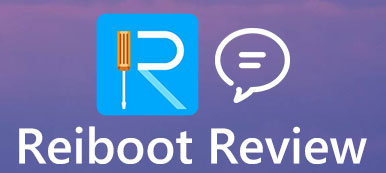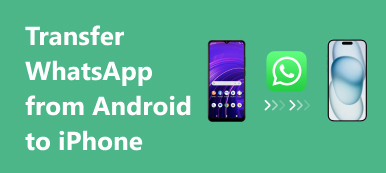iTunes était un puissant gestionnaire de données pour iPhone et iPad, mais il a maintenant été abandonné par de nombreux utilisateurs et même par Apple. Lorsque iTunes ne peut pas résoudre beaucoup de puzzles de transfert de contenu iPhone, certaines alternatives fonctionnent très bien. iMyFone TunesMate, par exemple, est l'un des logiciels de transfert iOS les plus populaires. Si vous vous demandez s'il s'agit d'un choix approprié pour vous ou non, cette revue vous aidera à en savoir plus sur le sujet.
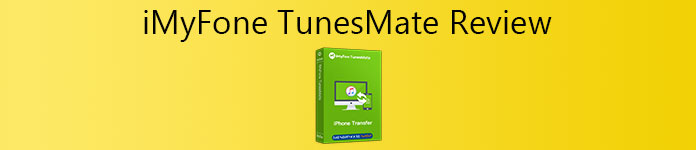
- Partie 1 : Examen d'iMyFone TunesMate
- Partie 2 : Meilleure alternative à iMyFone TunesMate
- Partie 3 : FAQ sur iMyFone TunesMate Review
Partie 1 : Examen d'iMyFone TunesMate
Sur Apeaksoft, nous nous engageons à vous proposer du contenu vérifié. Voici nos efforts pour y parvenir :
- Lorsqu'il s'agit de tous les produits sélectionnés dans nos revues, notre priorité est leur popularité et vos besoins.
- Notre équipe de contenu Apeaksoft a testé tous les produits mentionnés ci-dessous.
- Au cours du processus de test, notre équipe se concentre sur ses fonctionnalités exceptionnelles, ses avantages et ses inconvénients, la compatibilité des appareils, son prix, son utilisation et d'autres fonctionnalités remarquables.
- En ce qui concerne les ressources de ces avis, nous avons utilisé des plateformes et des sites Web d’avis fiables.
- Nous recueillons les suggestions de nos utilisateurs et analysons leurs retours sur les logiciels Apeaksoft ainsi que sur les programmes d'autres marques.

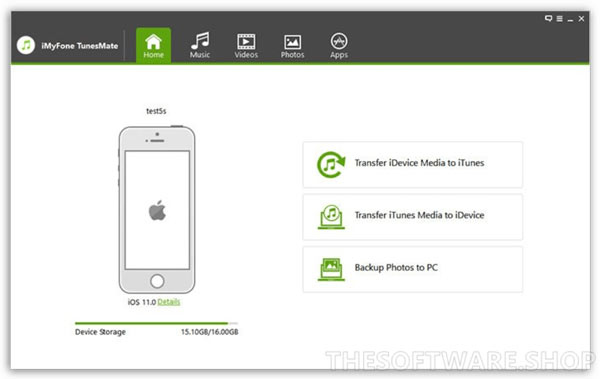
TunesMate est le programme de transfert de données publié par iMyFone. L'objectif principal est d'aider les utilisateurs iOS à transférer des fichiers multimédias entre iPhone/iPad/iPod et PC/Mac. Si vous l'utilisez, vous trouverez les fonctionnalités suivantes :
1. Transférez des fichiers multimédias entre des appareils iOS et un ordinateur.
2. Synchroniser les photos, de la musique et des vidéos entre iTunes et iPhone.
3. Reconstruisez la bibliothèque iTunes endommagée ou corrompue.
4. Prise en charge de l'iPhone et de l'iPad sous iOS 7.0 ou version ultérieure.
5. Travaillez sous Windows 11/10/8/7 et macOS.
6. Accédez et gérez les données et les applications de l'iPhone sur l'ordinateur.
7. Disponible pour les photos, la musique, la liste de lecture, les films, les podcasts, etc.
Examen impartial de iMyFone TunesMate
- Avantages
- Cela fonctionne bien sur le transfert de fichiers entre iOS, iTunes et l'ordinateur.
- iMyFone TunesMate n'endommagera ni n'écrasera les fichiers existants sur votre iPhone.
- Il est capable d'organiser la bibliothèque iTunes en un seul clic.
- Il peut désinstaller par lots des applications sur un ordinateur.
- Il fournit l'essai gratuit avec des fonctionnalités limitées.
- Inconvénients
- Vous ne pouvez pas prévisualiser vos fichiers multimédias avant le transfert.
- Il n'a pas la possibilité de télécharger des photos à partir d'un ordinateur.
- Le prix n'est pas bon marché.
Partie 2 : Meilleure alternative à iMyFone TunesMate
Comme vous pouvez le voir, iMyFone TunesMate présente certains inconvénients, même s'il peut répondre à vos besoins de base en matière de transfert de fichiers multimédias entre iOS et l'ordinateur. Par conséquent, vous aurez peut-être besoin d'un outil plus puissant, tel que Apeaksoft iPhone Transfer. Par rapport à TunesMate, il offre des fonctionnalités plus avancées.

4,000,000+ Téléchargements
Transférez rapidement les données entre l'ordinateur et les iDevices.
Prend en charge presque tous les types de données sur iPhone et iPad.
Prévisualisez et gérez directement les données iOS sur l'ordinateur.
Incluez des outils bonus, comme le créateur de sonneries et le convertisseur HEIC.
Comment transférer des données entre iDevice et PC
Étape 1Connectez iPhone et PCLorsque vous devez transférer des données entre iOS et l'ordinateur, installez la meilleure alternative à iMyFone TunesMate sur votre ordinateur. Puis lancez-le. Connectez votre iPhone au même ordinateur avec un câble Lightning. Le logiciel détectera votre appareil immédiatement.
Astuce: Sur iOS 13 et versions ultérieures, saisissez le mot de passe pour autoriser la connexion.
 Étape 2Aperçu des données iOS
Étape 2Aperçu des données iOSAprès la détection de l'appareil, toutes les données de l'iPhone vous seront présentées, organisées par types. Pour transférer de la musique, par exemple, accédez à la Musique languette. Maintenant, vous pouvez le lire, supprimer des chansons indésirables, ajouter ou supprimer des chansons spécifiques à ou à partir de la liste de lecture. L'alternative TunesMate propose également un créateur de sonneries et vous pouvez facilement créer des sonneries avec votre propre musique.
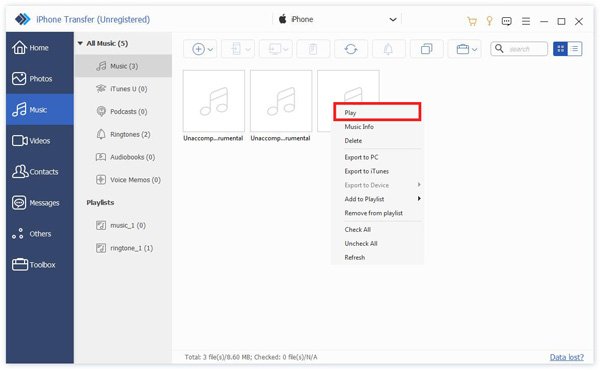 Étape 3Le transfert de données
Étape 3Le transfert de donnéesLe logiciel de transfert iOS prend en charge le déplacement bidirectionnel.
Transférer des données d'iOS vers un PC : sélectionnez les fichiers que vous souhaitez transférer, tels que de la musique, des photos, des contacts, etc. Clique le PC bouton sur le ruban supérieur et choisissez Exporter vers PC. Sélectionnez le dossier de destination et transférez les données sur votre disque dur.

Télécharger les données du PC vers l'iPhone : accédez au type de données approprié sur le côté gauche, cliquez sur le bouton Ajouter bouton en haut de la fenêtre et sélectionnez Ajouter des fichiers). Recherchez et choisissez les fichiers, puis cliquez sur le bouton Ouvrir. Ensuite, les fichiers iront sur votre iPhone.

Partie 3 : FAQ sur iMyFone TunesMate Review
L'utilisation d'iMyFone TunesMate est-elle gratuite ?
TunesMate n'est pas un logiciel gratuit et vous devez payer pour la licence. Le développeur propose trois plans. Le forfait de base coûte 59.95 $ par ordinateur et par an, le forfait familial coûte 99.95 $ pour une durée de vie de 2 à 5 ordinateurs et le forfait multi-utilisateurs coûte 259.95 $.
Puis-je faire confiance à TunesMate ?
Oui, si vous le téléchargez depuis le site officiel. Nous l'avons testé sur la base des principaux logiciels antivirus. Ils ne signaleront pas les logiciels malveillants lors de l'utilisation et de l'installation de TunesMate.
Comment transférer des fichiers sur iPhone sans iTunes ?
Il existe des applications de transfert de données pour les utilisateurs iOS et fonctionnant comme des alternatives à iTunes. Avec eux, vous pouvez transférer des fichiers entre iPhone et ordinateur sans iTunes. Continuer à lire Transférer des photos iPhone vers un ordinateur sans iTunes pour apprendre plus de détails.
Conclusion
Cette revue a parlé de l'un des meilleurs logiciels de transfert iOS, iMyFone TunesMate. Il vous permet de transférer facilement et rapidement des fichiers multimédias entre iPhone, ordinateur et iTunes. Cependant, il ne prend en charge que des types de données limités. C'est pourquoi nous avons partagé l'alternative, Apeaksoft iPhone Transfer. Il est disponible pour presque tous les types de données sur les appareils iOS. Il vous permet également de transférer directement des données entre des appareils iOS. Plus de problèmes ? Veuillez écrire votre message sous cet article.